ปกติ, ผู้ใช้ iPad ใช้ iTunes ถ่ายโอนภาพถ่ายจากเครื่อง iPad ของพวกเขา 2 ไปยังเครื่องคอมพิวเตอร์ เพราะ iTunes เป็นเครื่องมือหนึ่งในการถ่ายโอนอย่างเป็นทางการได้รับการออกแบบโดยแอปเปิ้ล. อย่างไรก็ตาม, ใช้ iTunes ในการถ่ายโอนภาพถ่ายที่ไม่ได้ง่ายอย่างที่คุณคิด. หากคุณต้องการที่จะรู้เกี่ยวกับวิธีการซึ่งมีความสะดวกมากขึ้นกว่าที่อื่น ๆ ใช้ iTunes อีก, แล้วเราขอแนะนำให้คุณสามารถให้ FoneTrans ยิง. นอกจากนี้ยังเป็นเครื่องมือในการถ่ายโอนไฟล์อย่างมืออาชีพสำหรับผู้ใช้แอปเปิ้ลที่มีคุณลักษณะที่มีประสิทธิภาพ. คุณได้รับอนุญาตในการส่งออก & ถ่ายโอนไฟล์เช่นภาพถ่ายและเพลงจาก iPad อากาศ 2 ไปยังเครื่องคอมพิวเตอร์ของคุณด้วยการคลิกง่าย.
ดังนั้นต่อไปนี้ออกจากกันของบทความนี้, เราจะแสดงให้คุณเห็นขั้นตอนของการถ่ายโอนภาพถ่ายจาก iPad อากาศ 2 กับเครื่องคอมพิวเตอร์ด้วย FoneTrans. อย่าพลาดที่.
ขั้นตอน 1. รับ FoneTrans ดาวน์โหลดและติดตั้งในคอมพิวเตอร์ของคุณ
เริ่มต้นด้วย, คุณจะต้องดาวน์โหลดและติดตั้ง iPad นี้เครื่องมือโอน PC ในคอมพิวเตอร์ของคุณ. แล้วเปิด FoneTrans หลังการติดตั้ง. ถ้านี่เป็นครั้งแรกที่คุณจะได้รับการติดตั้งโปรแกรมนี้, แล้วก็จะเริ่มทำงานโดยอัตโนมัติ.
ขั้นตอน 2. เชื่อมต่อเครื่อง iPad ของคุณ 2 หรือ iPad Mini 3 ไปยังเครื่องคอมพิวเตอร์
ใช้สายเคเบิล USB เพื่อเชื่อมต่อ iPad ของคุณ / iPad แอร์ 2 ตัว / iPad Mini3 กับคอมพิวเตอร์. เมื่อคอมพิวเตอร์. คุณจะสามารถที่จะเห็นอินเตอร์เฟซหลักของโปรแกรมเมื่อ iPad ของคุณประสบความสำเร็จได้รับการยอมรับ. จำไว้ว่าให้ปิด iTunes ก่อนที่คุณใช้ FoneTrans ถ้ามันจะทำงานโดยอัตโนมัติ. โปรแกรมจะเริ่มต้นการตรวจสอบ iPad ของคุณ / iPad แอร์ 2 ตัว / iPad Mini 3 และสแกนไฟล์บนอุปกรณ์ของคุณ. ไฟล์ทั้งหมดจะถูกแบ่งเป็นกลุ่มต่างๆ. คลิกตัวเลือกภาพถ่ายที่ด้านซ้ายของโปรแกรม.
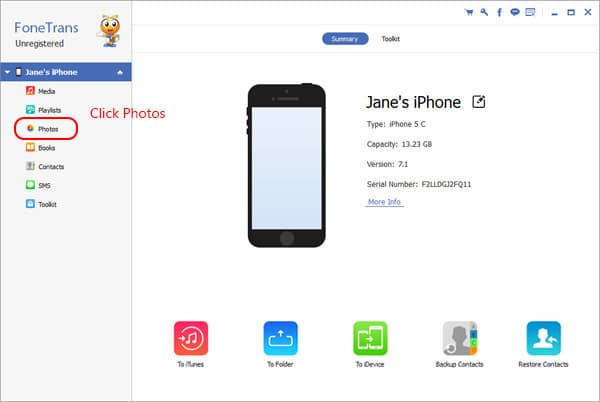
ขั้นตอน 3. เลือกภาพที่คุณต้องการโอน
เลือกภาพที่คุณต้องการโอนจาก Panaroma, ภาพดีก็ใช้ได้, ม้วนกล้องหรือแหล่งข้อมูลอื่น ๆ.

ขั้นตอน 4. เริ่มต้นกระบวนการถ่ายโอนภาพถ่ายของคุณจาก iPad อากาศ 2 ไปยังเครื่องคอมพิวเตอร์
ยืนยันทางเลือกของคุณเกี่ยวกับภาพและกดเลือกที่จะส่งออก, แล้วไปมีตัวเลือกในการส่งออกไปยังเครื่องคอมพิวเตอร์. ใน popping ขึ้นหน้าต่างที่คุณสามารถเลือกโฟลเดอร์แฟ้มที่คุณต้องการที่จะบันทึกภาพ. หลังจากที่ในขณะที่ระยะสั้น, ภาพที่คุณเลือกจะถูกโอน & ส่งออกไปยังเครื่องคอมพิวเตอร์ของคุณประสบความสำเร็จ.
เคล็ดลับ: ถ้าคุณต้องการที่จะแสดงตัวอย่างภาพในขนาดเดิม, จากนั้นคุณสามารถดับเบิลคลิกที่ภาพก่อนที่จะเริ่มการถ่ายโอนไฟล์.

